This article has been localized into Chinese by the community.
TabControl:
WPF TabControl-设置TabItems的样式
在前一章,我们看过了自定义WPF TabControl的选项卡标题有多容易,例如为文本添加图像或颜色。 但是,如果您想修改选项卡的外观(包括形状和边框),就需要覆盖TabItem元素的控件模板,虽然这不像WPF的其他区域那样直接,但它仍然可以管理。
所以,您想完全控制TabControl选项卡的外观,请查看下一个示例:
<Window x:Class="WpfTutorialSamples.Misc_controls.StyledTabItemsSample"
xmlns="http://schemas.microsoft.com/winfx/2006/xaml/presentation"
xmlns:x="http://schemas.microsoft.com/winfx/2006/xaml"
Title="StyledTabItemsSample" Height="150" Width="250">
<Grid>
<TabControl Margin="10" BorderThickness="0" Background="LightGray">
<TabControl.Resources>
<Style TargetType="TabItem">
<Setter Property="Template">
<Setter.Value>
<ControlTemplate TargetType="TabItem">
<Grid Name="Panel">
<ContentPresenter x:Name="ContentSite"
VerticalAlignment="Center"
HorizontalAlignment="Center"
ContentSource="Header"
Margin="10,2"/>
</Grid>
<ControlTemplate.Triggers>
<Trigger Property="IsSelected" Value="True">
<Setter TargetName="Panel" Property="Background" Value="LightSkyBlue" />
</Trigger>
<Trigger Property="IsSelected" Value="False">
<Setter TargetName="Panel" Property="Background" Value="White" />
</Trigger>
</ControlTemplate.Triggers>
</ControlTemplate>
</Setter.Value>
</Setter>
</Style>
</TabControl.Resources>
<TabItem Header="General">
<Label Content="Content goes here..." />
</TabItem>
<TabItem Header="Security" />
<TabItem Header="Details" />
</TabControl>
</Grid>
</Window>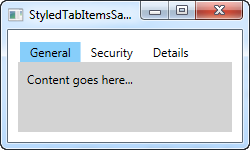
正如您所看到的,这使得TabControl看起来有点像Windows 8的风格,没有边框和不太精致的颜色来标记选定的选项卡,未选定的选项卡没有背景。 所有这一切都是通过使用Style更改ControlTemplate来实现的。 通过添加ContentPresenter 控件,我们指定TabItem的内容应放在何处。 我们还有几个触发器,它们根据IsSelected属性控制选项卡的背景颜色。
如果你想要一个不那么精致的外观,它就像更改模板一样简单。 例如,你可能想要一个边框,但有圆角和渐变背景 - 没问题! 看看下一个例子,我们在那里完成:
<Window x:Class="WpfTutorialSamples.Misc_controls.StyledTabItemsWithBorderSample"
xmlns="http://schemas.microsoft.com/winfx/2006/xaml/presentation"
xmlns:x="http://schemas.microsoft.com/winfx/2006/xaml"
Title="StyledTabItemsWithBorderSample" Height="150" Width="250">
<Grid>
<TabControl Margin="10" BorderBrush="Gainsboro">
<TabControl.Resources>
<Style TargetType="TabItem">
<Setter Property="Template">
<Setter.Value>
<ControlTemplate TargetType="TabItem">
<Border Name="Border" BorderThickness="1,1,1,0" BorderBrush="Gainsboro" CornerRadius="4,4,0,0" Margin="2,0">
<ContentPresenter x:Name="ContentSite"
VerticalAlignment="Center"
HorizontalAlignment="Center"
ContentSource="Header"
Margin="10,2"/>
</Border>
<ControlTemplate.Triggers>
<Trigger Property="IsSelected" Value="True">
<Setter TargetName="Border" Property="Background" Value="LightSkyBlue" />
</Trigger>
<Trigger Property="IsSelected" Value="False">
<Setter TargetName="Border" Property="Background" Value="GhostWhite" />
</Trigger>
</ControlTemplate.Triggers>
</ControlTemplate>
</Setter.Value>
</Setter>
</Style>
</TabControl.Resources>
<TabItem Header="General">
<Label Content="Content goes here..." />
</TabItem>
<TabItem Header="Security" />
<TabItem Header="Details" />
</TabControl>
</Grid>
</Window>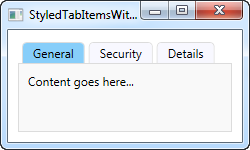
正如您所看到的,我只是在ContentPresenter周围添加了一个Border控件来实现这种外观的变化。 希望这能证明选项卡的自定义样式是多么容易,以及这种技术的无限可能。
This article has been fully translated into the following languages:
Is your preferred language not on the list? Click here to help us translate this article into your language!